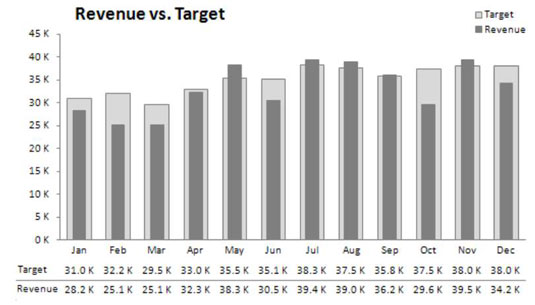Néha meg kell jelenítenie a teljesítményt egy célhoz képest az Excel irányítópultjain és jelentéseiben. A cél lehet egy bizonyos összegű bevételtől a számos kiszállított dobozig vagy a telefonhívásokig. Az üzleti világ tele van célokkal és célokkal. Az Ön feladata, hogy hatékony módszereket találjon a teljesítmény e célokkal való összehasonlítására.
A hőmérő-stílusú diagram egyedülálló módot kínál a célhoz viszonyított teljesítmény megtekintésére. Ahogy a név is sugallja, az ilyen típusú diagramon látható adatpontok hőmérőre hasonlítanak. Az egyes teljesítményértékek és a hozzájuk tartozó célpontok egymásra helyezkednek, és a hőmérőben felszálló higanyhoz hasonló megjelenést kölcsönöznek. Ezen az ábrán egy hőmérő stílusú diagramra láthat példát.
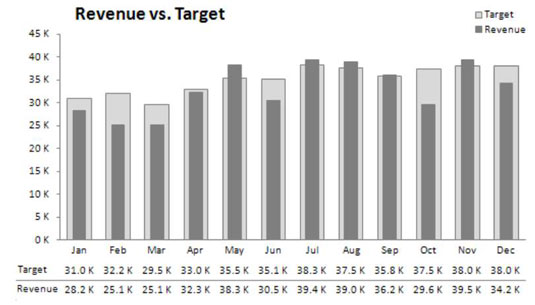
Az ilyen típusú diagramok létrehozásához kövesse az alábbi lépéseket:
Egy bevételi és céladatokat tartalmazó táblázattal kezdve ábrázolja az adatokat egy új oszlopdiagramban.
Kattintson a jobb gombbal a Bevételi adatsorra, és válassza az Adatsorozat formázása lehetőséget.
Az Adatsorozat formázása párbeszédpanelen válassza a Másodlagos tengely lehetőséget.
Menjen vissza a diagramhoz, és törölje a hozzáadott új függőleges tengelyt; ez a függőleges tengely a diagramtól jobbra.
Kattintson a jobb gombbal a Cél sorozatra, és válassza az Adatsorozat formázása lehetőséget.
A párbeszédpanelen állítsa be a Gap Width tulajdonságot úgy, hogy a Cél sorozat valamivel szélesebb legyen, mint a Bevétel sorozat – a 45% és 55% közötti érték általában megfelelő.